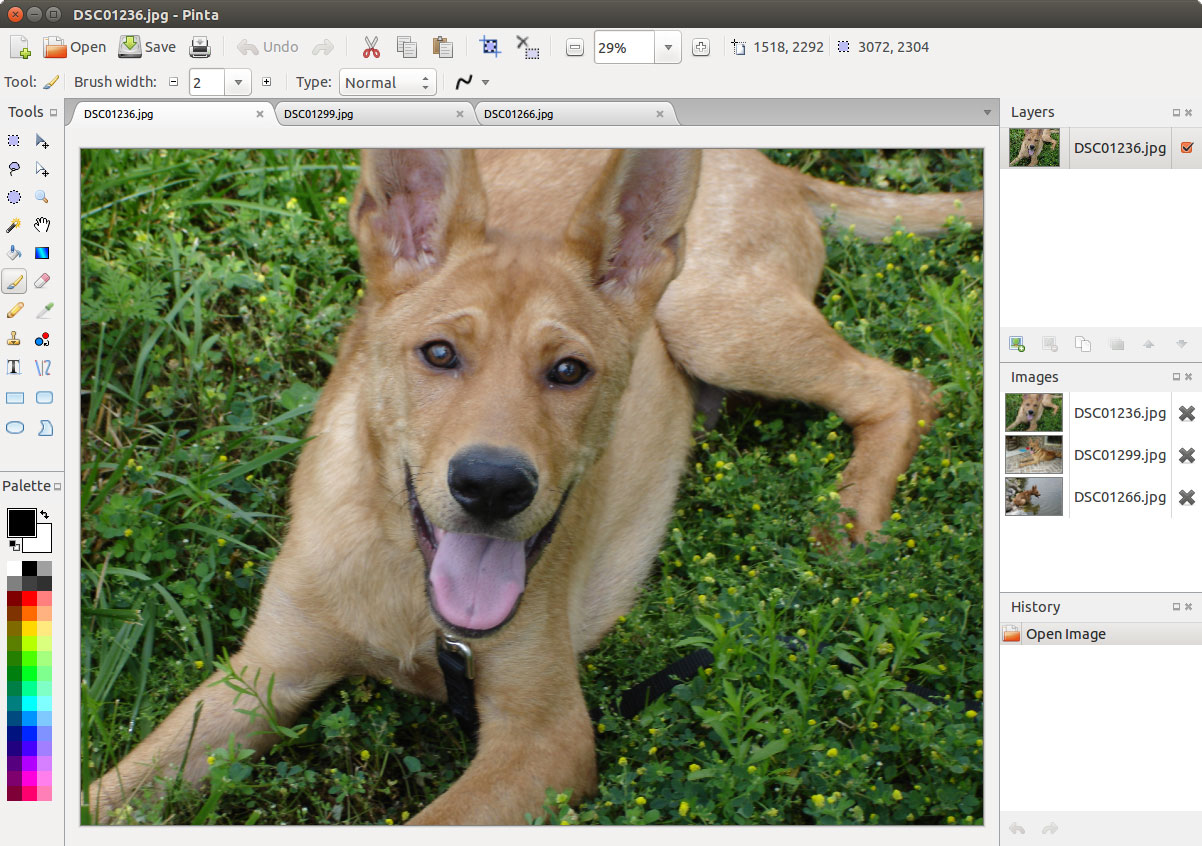
Kamakailan lamang ang paglabas ng ang bagong bersyon ng Pint 2.0 Isa sa mga pangunahing bagong bagay ng bagong sangay na ito ay ang pagsalin ng mga developer sa application upang gamitin ang GTK 3 library at ang .NET 6 na balangkas, bilang karagdagan sa muling pagdidisenyo ng ilang elemento at iba pang bagay.
Para sa mga hindi nakakaalam ang raster graphics editor na ito, dapat alam nila na Pinta ito ay isang pagtatangka upang muling isulat ang programa ng Paint.NET gamit ang GTK. Nagbibigay ang editor ng isang pangunahing hanay ng mga kakayahan sa pagguhit at pagproseso ng imahe, na naglalayong mga gumagamit ng baguhan.
Ang interface ay pinasimple hangga't maaari, sinusuportahan ng editor ang isang walang limitasyong backspace buffer, sinusuportahan ang pagtatrabaho sa maraming mga layer, nilagyan ng isang hanay ng mga tool para sa paglalapat ng iba't ibang mga epekto at pag-aayos ng mga imahe.
Bilang karagdagan dito din ay may maraming mga tipikal na tampok ng software sa pag-edit ng imahe, kabilang ang mga tool sa pagguhit, mga filter ng imahe, at mga tool sa pagsasaayos ng kulay.
Ang pagtuon sa kakayahang magamit ay makikita sa marami ng mga pangunahing tampok ng programa:
- Walang limitasyong kasaysayan ng pag-undo.
- Maramihang suporta sa wika.
- May kakayahang umangkop na layout ng toolbar, kabilang ang lumulutang bilang mga bintana o docking sa paligid ng gilid ng imahe.
- Hindi tulad ng ilang simpleng mga programa sa pag-edit ng imahe, nag-aalok din ang Pinta ng suporta para sa mga layer ng imahe.
Pangunahing kabaguhan ng Pinta 2.0
Sa bagong sangay na ito na ipinakita mula sa programa se ay isinalin upang gamitin ang GTK 3 library at ang .NET 6 na balangkas. Bukod doon ang hitsura ng maraming mga widget ay na-update at mga dialog box, mga native na dialog box para sa bawat platform ay ginagamit, ang mga dialog box para sa pagpili ng mga kulay at pagtatrabaho sa mga file ay muling idinisenyo. Ang karaniwang widget ng pagpili ng font ng GTK ay ginagamit sa tool na magdagdag ng teksto.
Mahahanap din natin yan ang interface upang gumana sa palette ay muling idinisenyo, ang bloke ay idinagdag na may kamakailang ginamit na mga kulay. Ang mga kulay ng pangunahin at pangalawang palette ay naka-save na ngayon sa mga setting ng application.
Ang toolbar ay ginawang mas makitid (isang column sa halip na dalawa) sa pamamagitan ng paglipat ng palette sa mas mababang status bar.
Bukod pa riyan, nabanggit nae sidebar na may na-edit na listahan ng larawan na inalis at pinalitan ng mga tab. Tanging mga panel na may mga layer at history ng pagpapatakbo ang nasa kanang bahagi ng screen.
Sa iba pang mga pagbabago matindi yan:
- Inalis ang menu na may listahan ng mga kamakailang binuksang file, isinama na ang functionality na ito sa dialog ng file.
- Nagdagdag ng kakayahang kumonekta sa mga tema ng GTK3.
- Pinahusay na suporta para sa mataas na DPI display.
- Nagdagdag ng status bar na may impormasyon sa posisyon, pagpili, sukat at palette.
- Tinitiyak ng mga tool na napanatili ang iyong mga setting sa pagitan ng mga pag-reboot.
- Nagdagdag ng kakayahang mag-scroll sa canvas sa pamamagitan ng pag-click at pag-drag gamit ang mouse.
- Gumagamit ang MacOS ng pandaigdigang menu sa halip na isang windowed menu. Ang mga installer para sa macOS at Windows ay mayroong lahat ng kinakailangang dependency na built in (hindi mo na kailangang i-install nang magkahiwalay ang GTK at .NET / Mono).
- Ang pagganap ng matalinong pagpili at pagpuno ay napabuti.
Panghuli, kung gusto mong malaman ang higit pa tungkol dito, maaari mong konsultahin ang mga detalye sa pamamagitan ng pagpunta sa sumusunod na link.
Paano i-install ang Pinta sa Ubuntu at mga derivatives?
Para sa mga interesadong ma-install ang application na ito sa kanilang system, magagawa nila ito sa pamamagitan ng pagdaragdag ng isa sa mga sumusunod na repository.
Ang unang repository na maaari naming idagdag Ito ang isa sa mga matatag na release, kung saan maaari na tayong magkaroon ng access sa bagong bersyon na ito.
Ang dapat nating gawin upang idagdag ang imbakan ay buksan ang isang terminal (maaari mong gamitin ang key na kombinasyon ng Ctrl + Alt + T) at dito mo mai-type ang mga sumusunod na utos:
sudo add-apt-repository ppa:pinta-maintainers/pinta-stable sudo apt-get update
Tapos na ngayon i-install namin ang application sa:
sudo apt install pinta
At handa na. Ngayon ang iba pang imbakan ay ang isa para sa pang-araw-araw na mga bersyon kung saan ang mga ito ay karaniwang mga bersyon na tumatanggap ng mga menor de edad na pagwawasto o pag-update. Maaari namin itong idagdag sa:
sudo add-apt-repository ppa:pinta-maintainers/pinta-daily sudo apt-get update
At nai-install namin ang application sa:
sudo apt install pinta